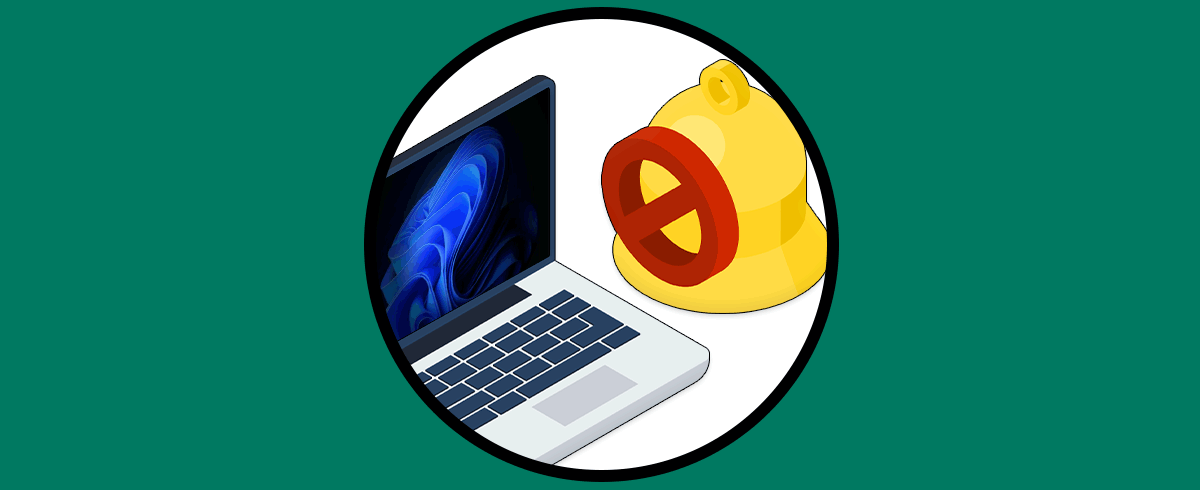- Usa la combinación Sin sonidos para eliminar de golpe los sonidos del sistema sin afectar a multimedia.
- Gestiona notificaciones con No molestar, lista de prioridades y reglas automáticas para filtrar lo importante.
- Silencia solo lo molesto: eventos concretos (Asterisco, Exclamación, Notificación del sistema) o los sonidos de notificaciones.

Si alguna vez has pensado que tu PC hace más ruido del que te gustaría, estás en el sitio adecuado: aquí tienes una guía completa para dejar Windows 11 en silencio cuando te interese. Al cambiar la configuración adecuada, puedes acallar todos los sonidos del sistema sin afectar a la música, vídeos o juegos que reproduces; además puedes ajustar el volumen de cada aplicación.
También vamos a ver cómo ajustar únicamente esos avisos que te chirrían, dejando el resto intacto. Aunque la opción no está muy a la vista, la personalización de los sonidos de Windows 11 es muy flexible, y además el propio sistema te da herramientas para controlar las notificaciones: puedes desactivarlas por completo, limitar solo algunas apps, activar el modo No molestar e incluso decidir qué avisos de prioridad cuelan aunque todo lo demás esté en silencio.
La forma más rápida de quitar de en medio los sonidos de ventanas, avisos y acciones es cambiar la combinación de sonidos. Para lograrlo desde la app de Configuración, abre el menú Inicio y entra en Configuración; después ve a Personalización y pulsa en Temas. Dentro verás un acceso a Sonido; al entrar, abre el menú de Combinación de sonidos y elige la opción Sin sonidos. Termina con Aplicar para que quede guardado.
Este ajuste afecta solo a los sonidos propios del sistema operativo, así que tus aplicaciones multimedia seguirán funcionando como siempre. Si más adelante te arrepientes, puedes volver a Predeterminado de Windows y recuperar la experiencia sonora original del sistema.
Otra ruta útil, sobre todo si vienes de hacer clic en el icono del altavoz de la bandeja, es esta: botón derecho sobre el altavoz de la barra de tareas, Abrir configuración de sonido, y en el panel derecho entra en Panel de control de sonido. En la ventana emergente ve a la pestaña Sonidos, elije Sin sonidos en Esquema de sonido y confirma con Aplicar y Aceptar. Resultado: silencio total de eventos del sistema sin tener que ir uno por uno.
Recuerda que esta elección se integra con los Temas. Es decir, puedes guardar tu fondo, colores, cursor y también la combinación de sonidos como un tema, de modo que alternar entre perfiles silenciosos y otros más sonoros sea cuestión de un par de clics.
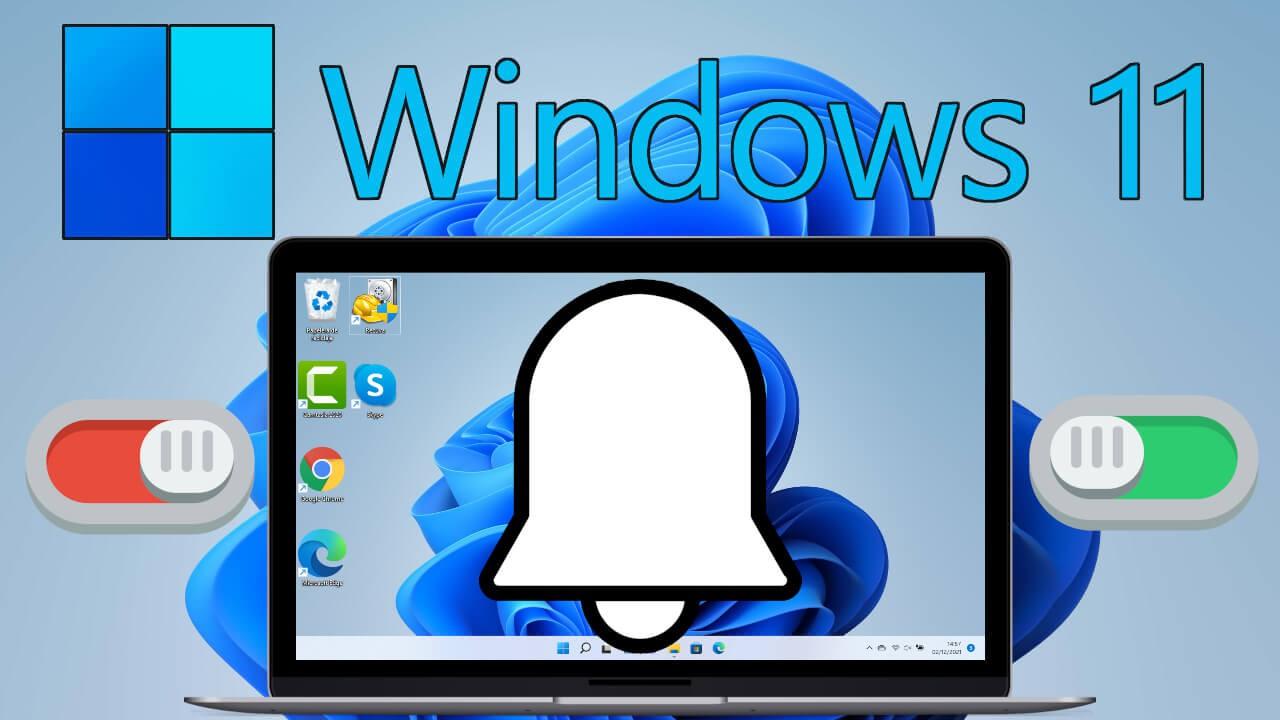
Quitar o cambiar sonidos concretos de eventos
Puede que no quieras el silencio absoluto y prefieras mantener algunos avisos. En ese caso, en la misma ventana de Sonidos, deja seleccionado el esquema Predeterminado de Windows y céntrate en la lista Eventos de programa. Ahí se ordenan los sonidos por acción del sistema; si seleccionas uno, puedes pulsar Probar para escucharlo y confirmar que es el que te molesta. Cuando lo localices, abre la lista de Sonidos y elige Ninguno.
Esta técnica es perfecta para eliminar únicamente lo que te molesta: por ejemplo, esos efectos llamados Asterisco, Exclamación o Notificación del sistema. Si te apetece, también puedes sustituirlos por otro archivo WAV, pero si lo que buscas es paz, la opción Ninguno es tu aliada. Recuerda aplicar los cambios para que queden guardados.
Un buen truco es ir poco a poco: identifica el evento con Probar, quítalo y usa el equipo un rato para ver si echas de menos algún aviso sonoro. Si detectas otro pitido molesto, repite el proceso. Así conservas feedback auditivo en lo que realmente te importa.
Si estás intentando cazar un pitido rebelde que suena al abrir una app o salir de pantalla completa, suele estar asociado a esos eventos genéricos (Asterisco, Exclamación o Notificación del sistema). Silenciarlos uno a uno te permite afinar sin perder el resto de avisos que sí te resultan útiles.
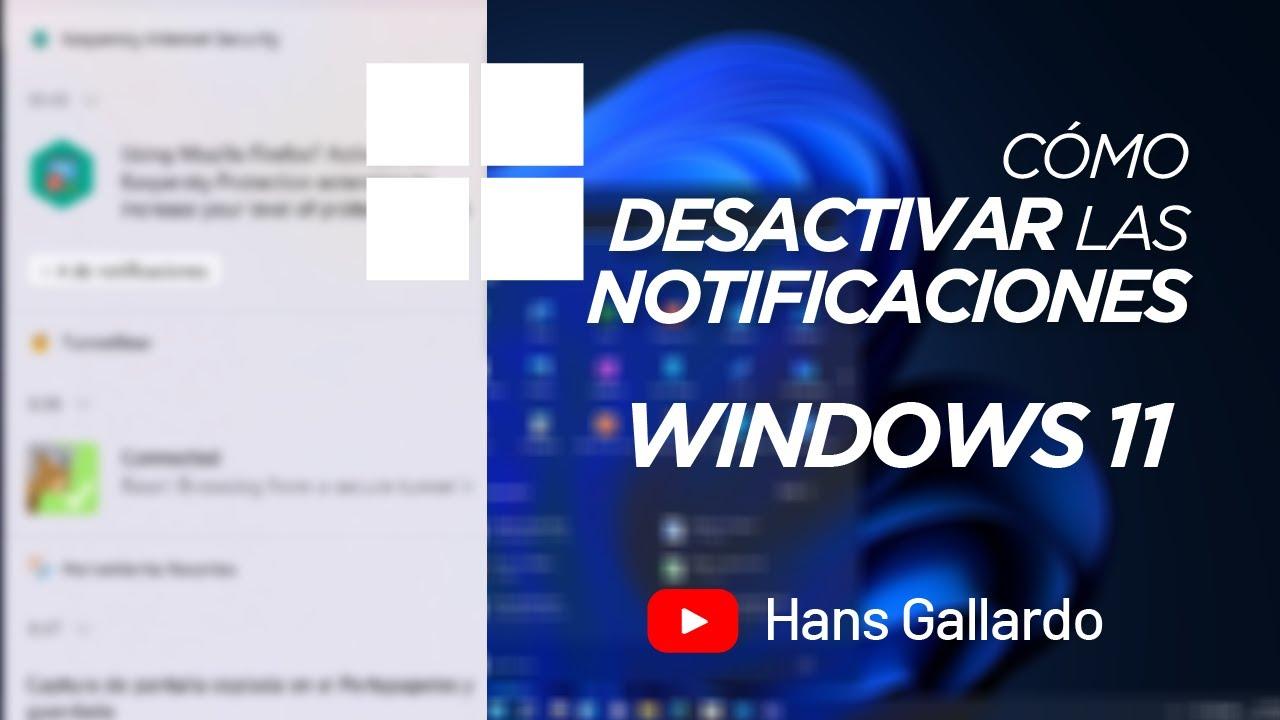
Control total de notificaciones: desactivar, por app y No molestar
Más allá de los sonidos del sistema, las notificaciones pueden convertirse en una auténtica verbena si no las controlas. Windows 11 ofrece varias capas de gestión para domarlas: puedes apagarlas de golpe, limitar qué apps te pueden molestar y activar No molestar con una lista de prioridades que cuela lo importante y silencia lo demás.
Desactivar todas las notificaciones
Si no quieres ver ni una tarjeta de aviso, entra en Configuración, ve a Sistema y luego a Notificaciones. En la parte superior verás un interruptor maestro: apágalo y adiós a todas las notificaciones desde ese instante. Ideal cuando necesitas concentración absoluta y no quieres estar revisando app por app.
Silenciar notificaciones de apps concretas
Si prefieres un enfoque más quirúrgico, en esa misma pantalla de Notificaciones tienes el listado de aplicaciones. Revisa una a una, y desactiva solamente las que consideres ruidosas. Con esto puedes dejar funcionando, por ejemplo, el calendario o el correo del trabajo y silenciar redes sociales o apps que no son críticas; por ejemplo, las notificaciones de WhatsApp.
Activar No molestar y personalizar prioridades
El modo No molestar es el guardián de tu paz. Ve a Configuración, entra en Sistema y abre Concentración. Allí verás la opción Activar no molestar: al encenderla, se bloquean las notificaciones al vuelo. Puedes activarlo puntualmente o programarlo con reglas automáticas (lo veremos enseguida).
En esa pantalla hallarás la clave para no perderte lo importante: la Lista de prioridades. Pulsa en Personalizar lista de prioridades para decidir quién y qué puede saltarse el silencio. Ahí podrás permitir, por ejemplo, avisos de llamadas, alarmas y apps esenciales mientras todo lo demás queda en pausa.
- En Llamadas y avisos, marca las casillas que permitan que entren llamadas o avisos clave cuando No molestar esté activo. Así te aseguras de que lo urgente no se pierde.
- En Aplicaciones, usa el botón Agregar aplicaciones para escoger qué apps pueden notificar en modo silencioso. Solo tus herramientas imprescindibles tendrán permiso.
Reglas automáticas y momentos críticos
Además de activar No molestar manualmente, puedes hacer que lo haga el sistema por ti en situaciones concretas. En Concentración encontrarás Reglas automáticas para que el modo se encienda al jugar, al duplicar pantalla para una presentación o en horarios predefinidos. Así, cuando inicies un juego o conectes a un proyector, Windows 11 entra en silencio sin que tengas que tocar nada.
Si lo tuyo es trabajar por bloques de tiempo, aprovecha las Sesiones de concentración. Desde esa misma sección puedes iniciar una sesión y, antes de empezar, ligar tareas de Microsoft To Do a la app Reloj —también puedes crear rutinas con el Reloj. De este modo tienes a la vista lo que quieres completar, con el ruido bien a raya por No molestar.
Por privacidad y orden también puedes configurar la pantalla de bloqueo. En el apartado de Notificaciones verás opciones para mostrar u ocultar avisos en la pantalla de bloqueo; si lo que quieres es discreción, desactiva su aparición en la pantalla de bloqueo y tu PC no enseñará mensajes cuando esté bloqueado.
Quitar solo el sonido de las notificaciones
¿Te molestan los pitidos pero quieres que la tarjeta de notificación siga apareciendo? Tienes una palanca específica: entra en Configuración, ve a Sistema, abre Sonido y entra en Notificaciones. Allí encontrarás la opción Reproducir sonidos de notificación. Desactívala y te quedas con las notificaciones en pantalla, pero en silencio.
Cómo usar la barra de tareas a tu favor
Aunque los grandes cambios se hacen desde Configuración, hay atajos útiles en el día a día. Con un clic derecho en el icono del altavoz de la bandeja de sistema puedes abrir la Configuración de sonido o acceder rápido a dispositivos de salida. Desde ahí saltas al Panel de control de sonido y a la pestaña Sonidos si necesitas ajustar algo puntual sin perder tiempo navegando por menús.
Trucos y soluciones a pitidos puntuales
A veces parece que todo está en silencio, pero hay un pitido que sigue molestando. Tranquilidad: suele tener arreglo sin instalar nada. Vamos con los casos típicos y cómo salir de ellos usando solo opciones de Windows 11.
El pitido al cambiar el volumen es una queja bastante habitual. Como no hay un evento llamado Cambiar volumen en la lista, lo normal es que el sonido venga del evento genérico Default Beep o de Notificación del sistema. Vuelve a la ventana de Sonidos, selecciona esos eventos y ponlos en Ninguno. Aplica los cambios y prueba de nuevo a subir o bajar el volumen con las teclas del equipo.
Si además oyes un ding al abrir o cerrar una app, revisa Asterisco y Exclamación en la lista de eventos. Usa el botón Probar para no ir a ciegas hasta que des con el culpable y, cuando lo encuentres, ponlo en Ninguno. Es un proceso un poco detective, pero funciona.
Te puede interesar usar la combinación Sin sonidos si prefieres ir al grano. Con ese esquema, Windows 11 elimina todos los sonidos de eventos de una sola vez. Si tu idea es que el PC no emita ni un pitido, es la vía más rápida y reversible.
Una petición habitual es silenciar el sistema automáticamente al apagar, para que el próximo arranque sea mudo. Sin recurrir a herramientas externas, el camino más sencillo es dejar aplicado el esquema Sin sonidos y, además, activar No molestar con reglas automáticas para que entre en funcionamiento siempre que inicies sesión en tu intervalo de trabajo. Así el sistema no emite sonidos de eventos y tampoco verás interrupciones de notificaciones al empezar.
Si tu objetivo es el silencio absoluto también durante tu jornada, no te olvides del ajuste que comentábamos antes: en Configuración, Sistema, Sonido, Notificaciones, desactiva Reproducir sonidos de notificación. De esta forma se acallan únicamente los tonos de avisos, pero sigues viendo las tarjetas para no perderte nada importante visualmente.
Cuando lo que te preocupa es no perder avisos críticos, combina dos piezas: deja el esquema Sin sonidos (para quitar ruidos del sistema) y personaliza la Lista de prioridades dentro de No molestar. Permite llamadas, alarmas y las apps verdaderamente esenciales, y bloquea el resto. Obtendrás un entorno de trabajo silencioso donde solo se te cuela lo vital.
Para quien trabaja con presentaciones o en sesiones de juego, merece la pena configurar Reglas automáticas. Al duplicar pantalla, activa No molestar para que no aparezcan avisos ni suenen pitidos delante de otras personas; al jugar, haz que se active también para que no te corte el ritmo ninguna notificación inoportuna. Son dos situaciones muy típicas en las que esa automatización marca la diferencia.
Si usas sesiones de concentración, apóyate en la integración con Microsoft To Do de la app Reloj. Antes de iniciar una sesión, elige las tareas en las que te vas a centrar. El sistema silencia distracciones con No molestar y a la vez te da foco con un temporizador y tu lista a mano.
Un detalle menos conocido: desde Notificaciones, además del interruptor general, puedes ajustar aspectos de privacidad como el contenido que se muestra. Si lo prefieres, evita que aparezcan notificaciones en la pantalla de bloqueo. Ganas discreción y una pantalla de bloqueo más limpia, sin adelantar la información a miradas ajenas.
Si al final del día solo te irrita el sonido, pero no quieres perderte ninguna tarjeta emergente, recuerda la ruta clave: Configuración, Sistema, Sonido, Notificaciones, y desactiva Reproducir sonidos de notificación. Es la opción fina que separa ruido de información.
Windows 11 trae de serie todo lo que necesitas para mantener a raya el ruido: esquemas de sonido para silenciarlo todo, personalización por eventos para los más meticulosos, un sistema de notificaciones potente que puedes encender, apagar o filtrar por app, y un modo No molestar que, con su lista de prioridades y reglas automáticas, convierte tu PC en un espacio de trabajo o juego tranquilo donde nada te interrumpe salvo lo que tú decidas.
Redactor apasionado del mundo de los bytes y la tecnología en general. Me encanta compartir mis conocimientos a través de la escritura, y eso es lo que haré en este blog, mostrarte todo lo más interesante sobre gadgets, software, hardware, tendencias tecnológicas, y más. Mi objetivo es ayudarte a navegar por el mundo digital de forma sencilla y entretenida.